ACCESS MENÜLERİNİN TANITIMI (3.Bölüm)
Bağlı Tablo Yöneticisi / MetinArkadaşlar Merhaba,
Geçen makalemizde MS Access veritabanımızda dış ortamda bulunan Excel dosyasına bağlantı yapmıştık, bu makalemizde de bir metin dosyasına bağlantı yapacağız. Metin dosyamızın içeriği aşağıdaki gibidir.
Evet gördüğünüz gibi ilk satır başlıkları içeriyor. Veriler ise virgülle birbirinden ayrılmış durumda.
Şekilde görüldüğü gibi Metin Dosyası komutuna tıklıyoruz.
Burada bizim metin dosyasında veriler virgülle ayrıldığı için 1. seçeneği yani Sınırlandırılmış-Virgül veya sekme gibi karakterler alanlar ayırır. seçeneğini seçip İleri diyoruz.
Yukarıda 1 Nolu alanda alanlar arasında hangi karakterin bulunduğunu belirtiyoruz. Bizim metin dosyasında alanlar virgülle ayrıldığı için virgül olarak işaretliyoruz. Bu işlemimiz başarılı olmayacak, sebebini ilerleyen kısımda açıklayacağım.
Bu ekranda Alan adı ve veri türlerini belirleyebiliriz. Şimdi altta bulunana Gelişmiş komut düğmesine var Bu kısmı açıklamadan önce bağlama işine devam edelim bakalım karşımıza ne çıkacak.
Burada tablomuza bir isim veriyoruz. Ben MetinTest ismini verdim. ve Son düğmesini tıklıyorum. O da ne karşıma bağlantının başarısız olduğunu gösteren bir mesaj çıktı.

1.Seçenek: Metin dosyamızın içinde Virgül karakterlerini başka bir simgeyle değiştiriyoruz.
2.Seçenek ise: 2 ekran önce Gelişmiş butonu vardı geri giderek gelişmiş butonuna tıklıyoruz.
Buradan Ondalık Simge olan Virgül karakterini nokta ile değiştiriyoruz. Bu işlemleri yaptıktan sonra tekrar ileri deyip tablomuzu bağlıyoruz. Ekrana Bağlantının başarılı olduğunu bildiren bir mesajla karşılaşıyoruz.
Aşağıda bağladığımız Metin dosyasının tablo şekli görülüyor.
Daha öncede söylediğim gibi arkadaşlar bu tablolar üzerinde değişiklik yapamıyorsunuz, değişiklik yapmak istiyorsanız kaynak dosyalardan yapmalısınız.
Bir Metin Dosyasından Veri Alan VBA Fonksiyon Kodu
Function TextDosyaAktar()
Dim fDialog As Office.FileDialog
Dim varFile As Variant
Dim DosyaSec As String
Set fDialog = Application.FileDialog(msoFileDialogFilePicker)
With fDialog
.AllowMultiSelect = True
.Title = "Liste içeren txt dosyası seçin"
.Filters.Clear
.Filters.Add "Not Defteri Dosyaları", "*.txt"
.Filters.Add "All Files", "*.*"
If .Show = True Then
For Each varFile In .SelectedItems
DosyaSec = varFile
DoCmd.TransferText transfertype:=acImportFixed, _
specificationname:="Table1 Import Specification", _
tablename:="Friends", _
filename:=DosyaSec, _
hasfieldnames:=False
Next
If Err.Number = 2501 Then
MsgBox " Kullanıcı tarafından İptal edildi.", vbInformation, "accessapplication.blogspot.com"
Else
End If
Else
MsgBox "Dosya Seçme İşlemi İptal edildi."
End If
End With
MsgBox "Dosya aktarım işlemi başarıyla tamamlandı...", vbInformation, "accessapplication.blogspot.com"
End Function
Herhangi bir kout düğmesinin Click Olayına;
Call TextDosyaAktar
yazmanız yeterli olacaktır.
Evet arkadaşlar bugünkü makalemizinde sonuna geldik. Gelecek makalemizde Access menülerinin tanıtımı konusundan, bağladığımız tablolarda bir değişiklik yapıldıysa bunları nasıl güncelleştireceğiz. onu öğreneceğiz.
Evet arkadaşlar bugünkü makalemizinde sonuna geldik. Gelecek makalemizde Access menülerinin tanıtımı konusundan, bağladığımız tablolarda bir değişiklik yapıldıysa bunları nasıl güncelleştireceğiz. onu öğreneceğiz.




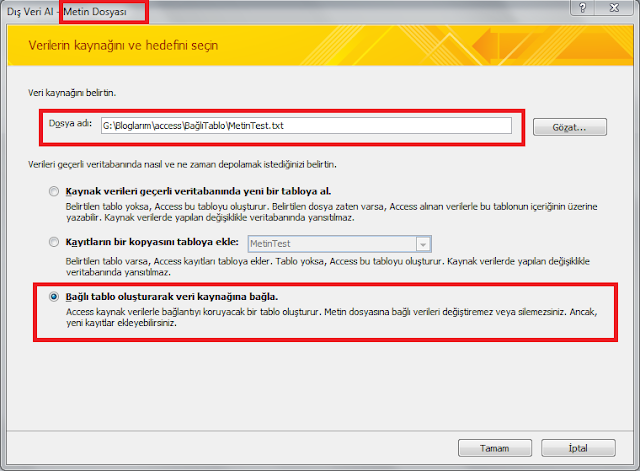
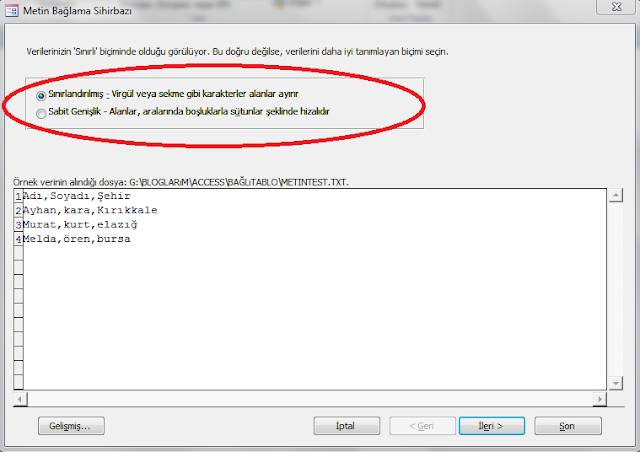

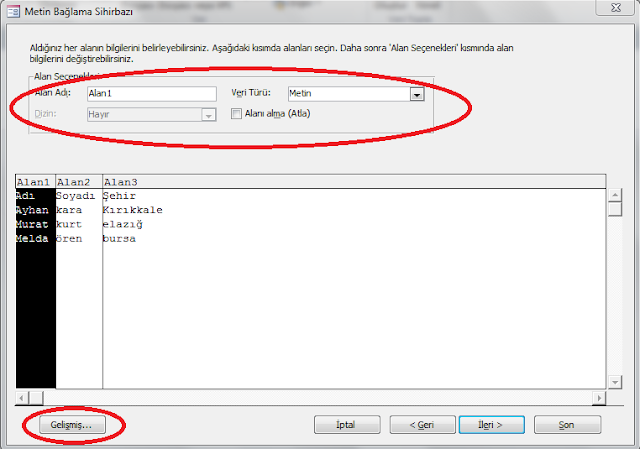
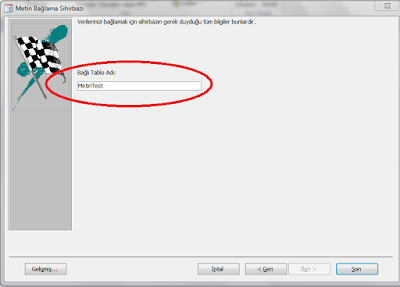
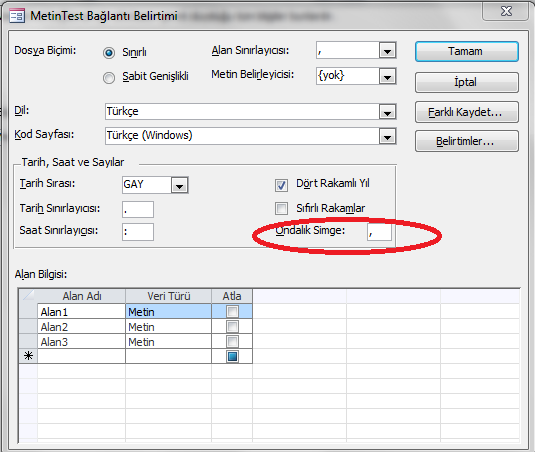
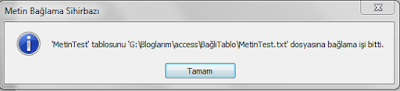
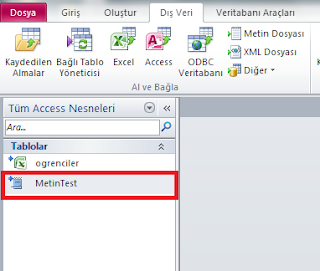





0 Yorumlar